Cómo dibujar una nota en un iPhone 7
La aplicación Notes en su iPhone tiene algunas funciones adicionales más allá de la capacidad de almacenar texto sin formato. Puede crear listas de verificación, guardar imágenes y videos, y también puede dibujar. Pero si no ha utilizado ninguna de estas herramientas multimedia adicionales en la aplicación Notas de iPhone, es posible que tenga problemas para descubrir cómo hacerlo.
Nuestro tutorial a continuación le mostrará cómo crear una nueva nota y dibujarla. Podrá seleccionar entre varias opciones de pincel y colores de tinta diferentes, lo que le permite un poco de personalización sobre la apariencia de su dibujo de nota.
Dibujar notas en iOS 10
Estos pasos se realizaron en un iPhone 7 Plus, en iOS 10. Otros modelos de iPhone que ejecutan iOS 10 también podrán dibujar sus notas, así como los iPhone que ejecutan iOS 9. Solo puede dibujar notas que se guardan en su cuenta de iCloud, o que se guardan en su iPhone. No puede dibujar notas guardadas en cuentas de correo electrónico de terceros.
Paso 1: abre la aplicación Notas .

Paso 2: seleccione la carpeta en la que desea guardar la nota, luego toque el icono Nueva nota en la esquina inferior derecha de la pantalla. Tenga en cuenta que solo puede dibujar en notas de iCloud o en notas guardadas en su iPhone. No puede, por ejemplo, dibujar notas guardadas en su cuenta de Gmail.
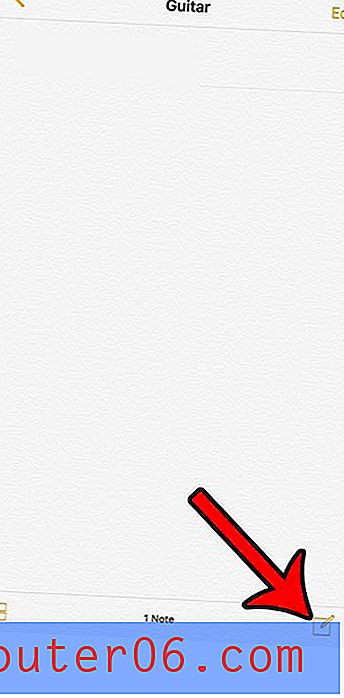
Paso 3: toca el ícono + sobre el teclado.
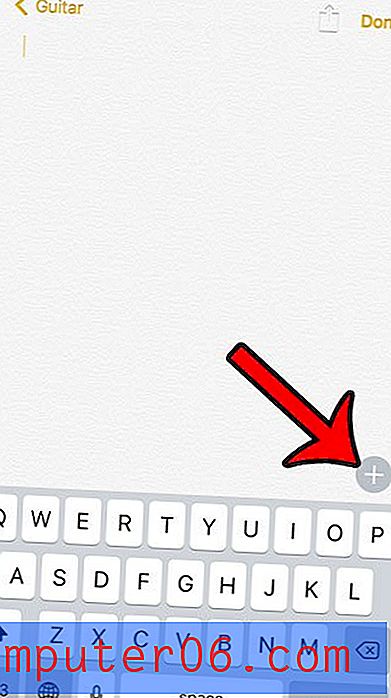
Paso 4: selecciona el ícono que parece una línea curva.
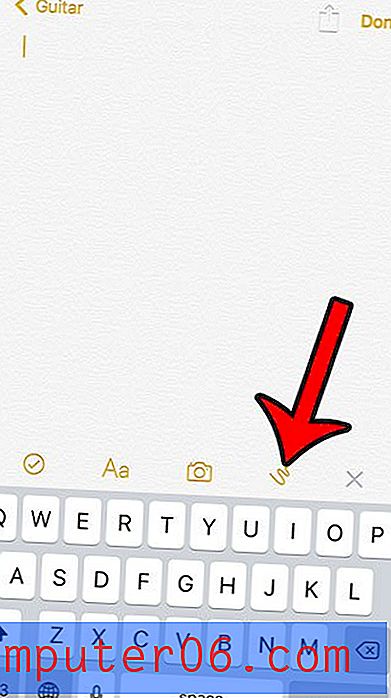
Paso 5: Seleccione su pincel preferido, luego toque el círculo de color para elegir el color de la tinta.
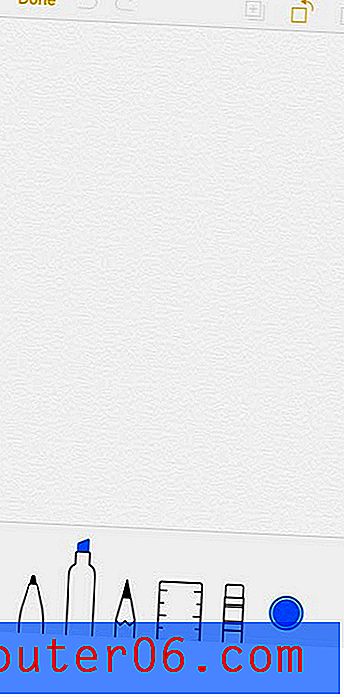
Paso 6: Seleccione el color de tinta que desea usar.
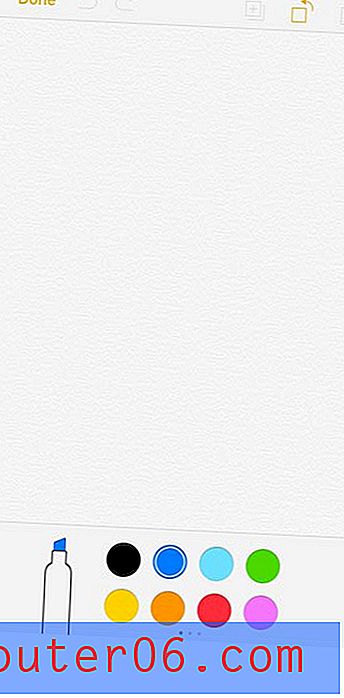
Paso 7: Dibuja en el lienzo. Puede tocar el botón Listo cuando haya terminado con el dibujo. Hay botones en la parte superior de la pantalla que le permiten deshacer, rehacer, agregar bocetos adicionales a la nota, rotar el lienzo o compartir la nota.
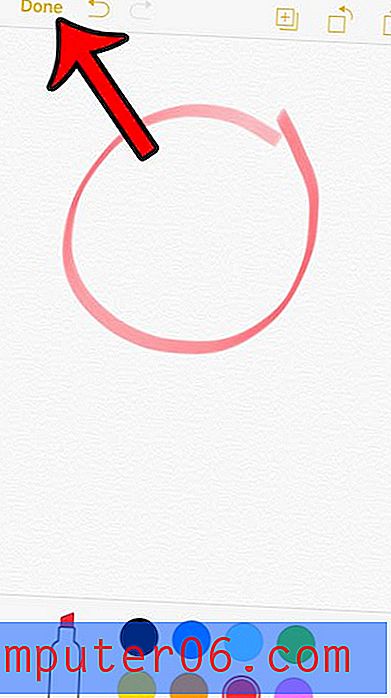
¿Sabías que también puedes dibujar mensajes de texto? Haga clic aquí para ver cómo.



